Τι είναι οι πίνακες ελέγχου και οι αναφορές στο Excel;

Στο Excel, είναι κρίσιμο να κατανοήσουμε τη διαφορά μεταξύ αναφορών και πινάκων εργαλείων για την αποτελεσματική ανάλυση και οπτικοποίηση δεδομένων.
Οι ενότητες στο PowerPoint 2013 σάς επιτρέπουν να χωρίσετε μια παρουσίαση σε δύο ή περισσότερες ομάδες διαφανειών . Οι ενότητες έχουν σχεδιαστεί για χρήση με μεγάλες παρουσιάσεις που περιέχουν μεγάλο αριθμό διαφανειών που μπορούν εύκολα να ομαδοποιηθούν σε λογικές ομαδοποιήσεις.
Η χρήση ενοτήτων δεν θα μπορούσε να είναι ευκολότερη. Για να δημιουργήσετε μια νέα ενότητα στην παρουσίασή σας, απλώς επιλέξτε την πρώτη διαφάνεια που θέλετε στη νέα ενότητα, μεταβείτε στην καρτέλα Αρχική σελίδα, κάντε κλικ στο κουμπί Ενότητα (που βρίσκεται στην ομάδα Παρουσιάσεις) και, στη συνέχεια, επιλέξτε Προσθήκη ενότητας. Η νέα ενότητα εμφανίζεται στην περιοχή μικρογραφιών διαφανειών με το όνομα Untitled Section .
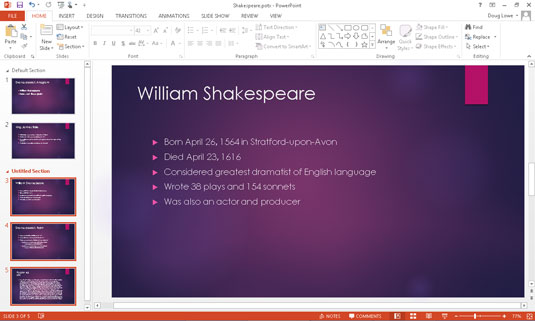
Αφού δημιουργήσετε μία ή περισσότερες ενότητες στην παρουσίασή σας, μπορείτε να κάνετε πολλά ενδιαφέροντα πράγματα με τις ενότητες:
Μπορείτε να επιλέξετε όλες τις διαφάνειες μιας ενότητας κάνοντας κλικ στην κεφαλίδα ενότητας στο παράθυρο Μικρογραφία διαφανειών.
Μπορείτε να συμπτύξετε ή να επεκτείνετε τις ενότητες στο παράθυρο Μικρογραφία διαφανειών κάνοντας κλικ στο βέλος στα αριστερά της κεφαλίδας της ενότητας.
Μπορείτε να μετονομάσετε μια ενότητα κάνοντας δεξί κλικ στην κεφαλίδα ενότητας και επιλέγοντας Μετονομασία ενότητας.
Μπορείτε να μετακινήσετε όλες τις διαφάνειες σε μια ενότητα σύροντας την κεφαλίδα ενότητας σε μια νέα θέση στο παράθυρο Μικρογραφία διαφανειών.
Μπορείτε να διαγράψετε τις διαφάνειες σε μια ενότητα, καθώς και την ίδια την ενότητα, κάνοντας κλικ στην κεφαλίδα ενότητας για να επιλέξετε την ενότητα και στη συνέχεια πατώντας το πλήκτρο Διαγραφή.
Μπορείτε να αφαιρέσετε μια ενότητα χωρίς να διαγράψετε τις διαφάνειές της κάνοντας δεξί κλικ στην κεφαλίδα ενότητας και επιλέγοντας Κατάργηση ενότητας.
Κατά τη διάρκεια μιας παρουσίασης, μπορείτε να μεταβείτε στην πρώτη διαφάνεια σε οποιαδήποτε ενότητα κάνοντας κλικ στο εικονίδιο Μενού στην κάτω αριστερή γωνία της διαφάνειας και, στη συνέχεια, επιλέγοντας Μετάβαση στην ενότητα και επιλέγοντας την ενότητα στην οποία θέλετε να μεταβείτε.
Στο Excel, είναι κρίσιμο να κατανοήσουμε τη διαφορά μεταξύ αναφορών και πινάκων εργαλείων για την αποτελεσματική ανάλυση και οπτικοποίηση δεδομένων.
Ανακαλύψτε πότε να χρησιμοποιήσετε το OneDrive για επιχειρήσεις και πώς μπορείτε να επωφεληθείτε από τον αποθηκευτικό χώρο των 1 TB.
Ο υπολογισμός του αριθμού ημερών μεταξύ δύο ημερομηνιών είναι κρίσιμος στον επιχειρηματικό κόσμο. Μάθετε πώς να χρησιμοποιείτε τις συναρτήσεις DATEDIF και NETWORKDAYS στο Excel για ακριβείς υπολογισμούς.
Ανακαλύψτε πώς να ανανεώσετε γρήγορα τα δεδομένα του συγκεντρωτικού πίνακα στο Excel με τέσσερις αποτελεσματικές μεθόδους.
Μάθετε πώς μπορείτε να χρησιμοποιήσετε μια μακροεντολή Excel για να αποκρύψετε όλα τα ανενεργά φύλλα εργασίας, βελτιώνοντας την οργάνωση του βιβλίου εργασίας σας.
Ανακαλύψτε τις Ιδιότητες πεδίου MS Access για να μειώσετε τα λάθη κατά την εισαγωγή δεδομένων και να διασφαλίσετε την ακριβή καταχώρηση πληροφοριών.
Ανακαλύψτε πώς να χρησιμοποιήσετε το εργαλείο αυτόματης σύνοψης στο Word 2003 για να συνοψίσετε εγγραφές γρήγορα και αποτελεσματικά.
Η συνάρτηση PROB στο Excel επιτρέπει στους χρήστες να υπολογίζουν πιθανότητες με βάση δεδομένα και πιθανότητες σχέσης, ιδανική για στατιστική ανάλυση.
Ανακαλύψτε τι σημαίνουν τα μηνύματα σφάλματος του Solver στο Excel και πώς να τα επιλύσετε, βελτιστοποιώντας τις εργασίες σας αποτελεσματικά.
Η συνάρτηση FREQUENCY στο Excel μετράει τις τιμές σε έναν πίνακα που εμπίπτουν σε ένα εύρος ή bin. Μάθετε πώς να την χρησιμοποιείτε για την κατανομή συχνότητας.





